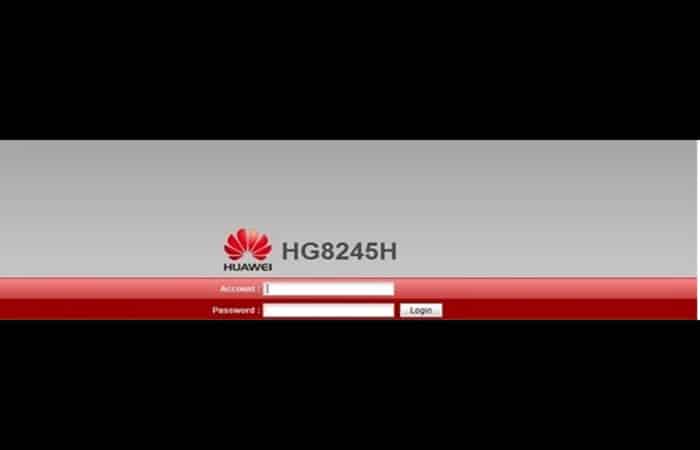
En esta guía te explicaremos cómo hacer el reenvío de puertos para Huawei HG8245H. Primero, analicemos el firewall Huawei HG8245H. Este es un cortafuegos bastante básico, diseñado para proteger tu red doméstica de cualquier acceso no deseado desde Internet. A veces se hace necesario desbloquear algunas de las conexiones bloqueadas. Cuando desbloqueas una conexión a Internet estás abriendo un puerto. Esto se denomina con frecuencia reenvío de puerto porque estás reenviando un puerto directamente desde Internet a un dispositivo específico en tu red doméstica.
Quizás te puede interesar: Cómo Grabar Pantalla En Un Huawei P30, Lite y Pro – Guía Completa
Reenvío de puertos para Huawei HG8245H
Estos son los pasos que debes seguir para el reenvío de puertos para Huawei HG8245H:
1. Abre el portal de administración del enrutador Huawei HG8245H
Coloca la dirección IP del dispositivo en tu navegador (Asegúrate de estar conectado a tu red doméstica para hacer esto).
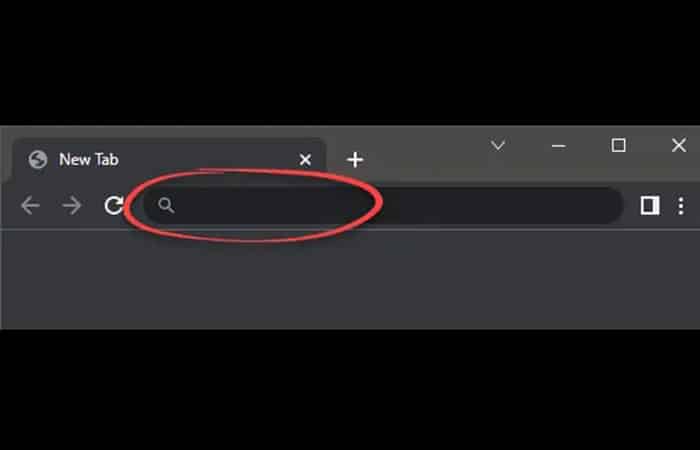
2. Inicia sesión en el panel de administración del enrutador Huawei HG8245H para configurar el reenvío de puertos
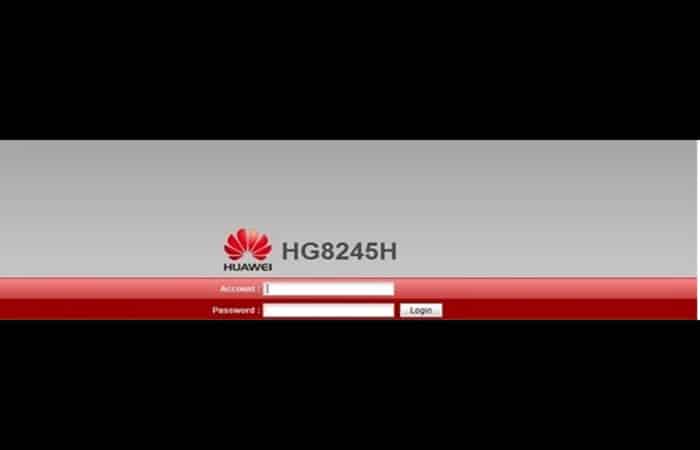
Una vez que se cargue la página, inicia sesión en el panel de administración del enrutador Huawei HG8245H copiando y pegando el nombre de usuario y la contraseña predeterminados en el cuadro de diálogo que aparece:
- Nombre de usuario predeterminado de Huawei HG8245H: administrador de telecomunicaciones .
- Contraseña predeterminada de Huawei HG8245H: administradortelecom
¿No funcionó? prueba esto en su lugar:
- Nombre de usuario predeterminado de Huawei HG8245H: raíz
- Contraseña predeterminada de Huawei HG8245H: administración
No entres en pánico si las credenciales de inicio de sesión fallan. Puedes reiniciar fácilmente el enrutador Huawei HG8245H presionando y manteniendo presionado el botón de reinicio con un clip durante unos 15 segundos. Vuelve a intentar las credenciales y listo, estás dentro. Date una palmadita en la espalda; has completado los pasos más difíciles sin ningún problema en tu enrutador Huawei HG8245H.
3. Asigna una dirección IP estática a tu consola de juegos/portátil/dispositivo final
De forma predeterminada, cada vez que tu consola de juegos se reinicia, obtienes una nueva IP local. Entonces, el primer paso es asignar una dirección IP FIJA / IP estática al dispositivo que solicita un reenvío de puerto desde el enrutador Huawei HG8245H.
Navega a través del panel de administración del enrutador y busca «Reservas DHCP«. Haz clic en Reservas DHCP y asigna una dirección IP local estática para tu consola de juegos o dispositivo final y toma nota de la dirección IP.
4. Navega a la sección de reenvío de puertos para Huawei HG8245H
Si me has seguido hasta ahora, en este momento estás mirando la página de inicio del enrutador Huawei HG8245H. Esto es lo que haces a continuación:
- Busca Reglas de reenvío (que se encuentra en la barra de menú en la parte superior de la página) y haz clic allí.
- Busca Configuración de mapeo de puertos (que se encuentra en la barra de menú del lado izquierdo) y haz clic en esa opción.
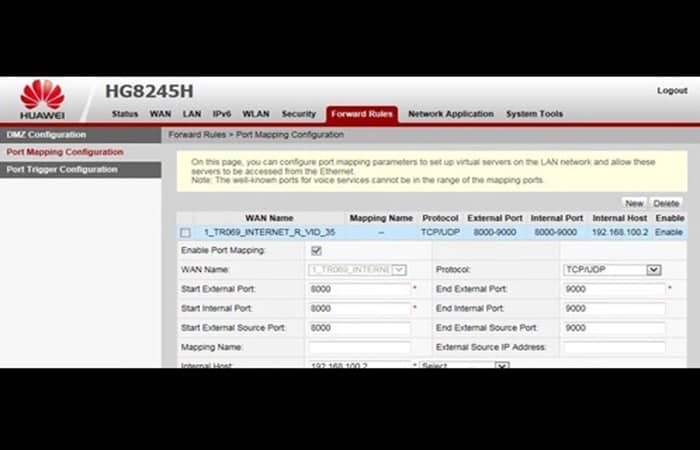
Consejo rápido: Reenvío de puertos para tontos
Cuando te mudas a un apartamento nuevo, necesitas arreglar un nuevo buzón para que puedas recibir el correo y tus revistas de belleza mensuales. Del mismo modo, para que tu dispositivo reciba tráfico entrante, deberás crear una nueva regla de reenvío de puertos para Huawei HG8245H en tu enrutador. Ese va a ser nuestro último paso. Quédate con nosotros ahora. Lo has hecho muy bien hasta este momento, mejor aún.
5. Crea una regla de reenvío de puertos para Huawei HG8245H en tu enrutador
Sigue los pasos a continuación (los pasos pueden variar ligeramente según tu modelo, pero serán muy similares). Veamos cómo es en este caso:
- Paso 1: haz clic en los botones «Agregar nuevo» / «Crear» para crear una nueva regla de reenvío de puertos para Huawei HG8245H en el enrutador.
- Paso 2: Nombre de la aplicación / Descripción: ingresa el nombre del programa. P.ej. Xbox, ps2, Minecraft, Xbox One. Nota: esto es solo para tu referencia.
- Paso 3: ingresa la dirección IP estática del dispositivo que creamos en el paso 3 de esta guía.
- Paso 4: introduce el puerto a reenviar (Ingresa el mismo puerto si no tiene rango).
- Paso 5: elige TCP / UDP en tu enrutador Huawei HG8245H (Elige ambos si no estás seguro).
- Paso 6: si ves un campo nombrado como «Direcciones IP externas«, ingresa 0.0.0 en él.
- Paso 7: asegúrate de que la casilla de verificación «Habilitar» esté seleccionada si está disponible en tu enrutador Huawei HG8245H.
- Paso 8: haz clic en Guardar cuando hayas terminado.
Y eso es. Ha habilitado con éxito el reenvío de puertos para Huawei HG8245H. Avancemos y realicemos algunas pruebas para asegurarnos de que no nos hemos equivocado.
6. Prueba las entradas de reenvío de puertos en tu enrutador Huawei HG8245H
Ahora que has creado un reenvío de puertos para Huawei HG8245H, permítenos probar la configuración del reenvío de puerto desde tu servidor de juegos o aplicación final. ¡Felicidades! Tu arduo trabajo ha dado sus frutos; ahora has configurado correctamente el reenvío de puertos para tu enrutador Huawei HG8245H. Ahora puedes alojar servidores de juegos privados o acceder sin esfuerzo a tu cámara IP desde el mundo exterior.
7. Recuerda cerrar los puertos no utilizados en el enrutador Huawei HG8245H
Con todos los cortafuegos modernos, es absolutamente seguro hacer el reenvío de puertos para Huawei HG8245H. ¡Pero recuerda revisar y cerrar los puertos no utilizados con frecuencia o al menos una vez cada 6 meses! en tu Huawei HG8245H.
Tal vez quieras conocer: Las Mejores Dock Station Para Android
¿El reenvío de puertos para Huawei HG8245H no funciona?
¿Intentaste doblar las rodillas, pero aún tienes problemas con el reenvío de puertos en Huawei HG8245H? Bueno, hay una razón, los sabios dijeron: «Lo opuesto a la creación de redes no funciona». Por lo tanto, se necesita algo de prueba y error para que funcione. Aquí, repasemos los problemas comunes de reenvío de puertos en el enrutador Huawei HG8245H y cómo solucionarlos.
1. Puedes estar detrás de más de un enrutador
La mayoría de las veces, tu computadora se conecta al enrutador de tu hogar (Huawei HG8245H) que luego se conecta al enrutador de tu proveedor de servicios de Internet antes de conectarse a Internet (reenvío de puertos a través de 2 enrutadores). Para averiguarlo, inicia sesión en tu enrutador Huawei HG8245H y verifica la dirección IP en la página de estado.
Si no es la misma que tu dirección IP externa (una búsqueda rápida en Google de ‘cuál es mi IP‘ debería ayudar), entonces tu Huawei HG8245H no es el enrutador orientado a Internet. Si ese es el caso, es posible que debas iniciar sesión en el primer enrutador y habilitar DMZ para la dirección IP del segundo enrutador (Huawei HG8245H).
2. ¿Habilitaste IP estática en tus dispositivos que solicitan reenvío de puerto en tu enrutador Huawei HG8245H?
Sí, aquí estamos repitiendo un paso que sabemos, pero es imperativo que estés seguro. Si tu IP cambia cada vez que reinicias tu PC/consola, significa que la configuración de la red aún está configurada como dinámica. Sigue el paso 1 de esta guía, reinicia tu dispositivo y confirma que la IP no ha cambiado.
Ahora estás listo para irte (En algunos casos, aunque la IP estática está habilitada correctamente, es posible que se requiera un reinicio para el reciclaje adecuado de la IP). Por supuesto, el reenvío de puertos funciona sin IP estática, pero una vez que apagas tu dispositivo, puedes perder el IP y no recibirás ningún tráfico entrante del enrutador Huawei HG8245H.
3. Verifica que ingresaste la dirección IP correcta en el reenvío de puertos en Huawei HG8245H
Inicia sesión en la sección Reenvío de puertos de tu enrutador Huawei HG8245H y verifica que la IP ingresada sea correcta. Primero comprende qué dispositivo final usará este puerto (XBOX / PS3 / PS4 / PC / Cámara IP) e ingresa la dirección IP de ese dispositivo.
Nota: si tu enrutador Huawei HG8245H dice que tienes que elegir el nombre de tu computadora del cuadro desplegable para la regla de reenvío de puerto en lugar de una dirección IP, asegúrate de que no haya nombres de computadora duplicados y de que hayas elegido el correcto.
4. Verifica el campo Direcciones IP externas en la regla de reenvío de puertos del enrutador Huawei HG8245H
Comprueba si el enrutador Huawei HG8245H tiene un campo llamado «Dirección IP externa» en la sección de reenvío de puertos. Asegúrate de ingresar «0.0.0.0» en los campos de dirección IP externa. Las direcciones IP externas no se ingresan a menos que estés restringiendo el acceso desde direcciones WAN específicas. Tampoco ingresaría la IP de LAN ni tu propia IP pública.
5. Vuelve a comprobar/ajustar la configuración del cortafuegos de tu Huawei HG8245H
En esta era, la seguridad cibernética es de suma importancia. Algunos desarrolladores de enrutadores están produciendo enrutadores con más firewall integrado. Si bien esto es definitivamente positivo, algunas de estas opciones podrían restringir las conexiones entrantes incluso si se establece una regla de reenvío de puertos en el enrutador Huawei HG8245H.
Afortunadamente, los programadores son muy humildes. Los enrutadores vienen con excelente información en la página de ayuda y un vistazo rápido te indicará qué configuraciones deben modificarse/deshabilitarse. Por lo general, puedes establecer la configuración del firewall en tu configuración mínima en el enrutador Huawei HG8245H. Y no te preocupes, tu ordenador seguirá protegido.
6. Verifica que la configuración del Firewall de tu PC permita el tráfico de puerto entrante desde el enrutador Huawei HG8245H
Tu firewall/antivirus de Windows/Mac/Linux podría estar bloqueando las conexiones. Solo necesitas una aplicación de antivirus y cortafuegos. Asegúrate de activar el cortafuegos de Windows y de que no haya ningún otro cortafuegos instalado.
Luego intenta agregar los puertos a la aplicación de firewall, no solo al programa que los utilizará. Si estás utilizando una solución antivirus de terceros, verifica si tiene un firewall integrado como parte de la solución antivirus. Un vistazo rápido a la página de inicio de las aplicaciones debería darte una pista sobre el asunto.
7. Usa el mismo puerto en diferentes reglas de reenvío de puertos del enrutador Huawei HG8245H
El puerto es la puerta de entrada a tu red doméstica y solo se puede reenviar a una computadora/IP a la vez. Asegúrate de no escribir el mismo puerto en varias reglas de reenvío en tu enrutador Huawei HG8245H.
8. ¿Está habilitado DMZ en tu enrutador Huawei HG8245H?
DMZ es una regla al ‘abrir todos los puertos’. En la mayoría de los enrutadores, esta regla simplemente anula las reglas de reenvío de puertos. Es posible que desees deshabilitar DMZ y darle otra oportunidad.
9. Reinicia Huawei HG8245H después de agregar reglas de reenvío de puertos
Algunos enrutadores, como la mayoría de las aplicaciones, deben reiniciarse después de aplicar o cambiar la configuración. Un simple ajuste en el ciclo de encendido regular (¿Por qué estoy tratando de impresionarte? Desenchufa el cable de alimentación y vuelve a meterlo es todo lo que estoy tratando de decir) ayuda con la mayoría de los problemas.
10. ¿Hiciste un restablecimiento completo de tu enrutador Huawei HG8245H?
Un restablecimiento de fábrica es una manera fácil de desinstalar modificaciones no deseadas, actualizaciones y borrar configuraciones personalizadas en tu enrutador Huawei HG8245H. Restablecer Huawei HG8245H lo restablecerá a su condición inicial, tal como estaba cuando lo compraste. Ahora, vamos a darle otra oportunidad.
11. ¿Intentaste todo pero no tuviste suerte? Hora de visitar el showroom.
Por último, pero definitivamente no menos importante, tu enrutador Huawei HG8245H podría estar defectuoso. Aunque es una rareza en la era actual de ‘satisfacción del cliente’, sigue siendo una posibilidad. Ha habido casos en los que equipos individuales o toda una gama de modelos han tenido errores en su firmware (los programadores también son humanos).
Tu primer paso será buscar una actualización de firmware, que probablemente tenga una corrección de errores. Si esto no ayuda o si no hay una actualización disponible, te has ganado el derecho de irrumpir en la oficina de tu distribuidor y solicitar, ¡no, demandar un nuevo modelo!
Alternativas al reenvío de puertos y NAT
A veces, no puedes hacer lo que necesitas con el reenvío de puertos o la activación de puertos. Por ejemplo: supongamos que deseas alojar varios juegos en varias computadoras dentro de tu red. O tal vez desees tener varias Xbox 360 ejecutándose al mismo tiempo. La conclusión es que tienes varios dispositivos en tu red que quieren usar los mismos puertos.
Y desafortunadamente, solo puedes reenviar los puertos necesarios a uno de esos nodos porque solo puedes reenviar un puerto determinado a una dirección IP en tu red local. En otras palabras, un puerto por dirección IP. Dado que no puedes reenviar el mismo puerto a varios dispositivos en tu red, incluso en el mejor de los casos, al usar el reenvío de puertos, al menos una de las computadoras o Xbox quedará con puertos bloqueados o una NAT estricta.
Como mencionamos anteriormente, hay varios problemas que pueden desencadenarse y no dejar que puedas hacer el reenvío de puertos para Huawei HG8245H. Para repetir y resumir un poco, hay cuatro problemas principales por los que requerirías alternativas al reenvío de puertos:
- Múltiples nodos en tu red que quieren usar los mismos puertos.
- Los cortafuegos controlados por ISP no te permiten recibir conexiones entrantes.
- Bloqueado de la sección de reenvío de puertos de tu enrutador por su ISP (Esto parece particularmente común con los proveedores de Internet satelital).
- Algunos proveedores de telefonía móvil y enrutadores 3g o 4g no brindan a sus usuarios la opción de reenvío de puertos.
Afortunadamente, hay formas de solucionar la mayoría de estos problemas, y tu ISP debería poder trabajar contigo para resolverlos. Para cada problema hay una solución recomendada. Por supuesto, las soluciones para problemas como este no siempre son gratuitas
Uso de un servicio VPN como alternativa al reenvío de puertos
El primer paso es comprar un servicio VPN como AirVPN. Para usar una VPN, deberás instalar un Cliente VPN. Puedes usar el cliente de AirVPN o el cliente de OpenVPN. El siguiente paso es iniciar sesión en el sitio web de AirVPN, y desde allí puedes decirles qué puertos te gustaría reenviar a la computadora. Es importante tener en cuenta que cuando te conectas a una VPN usando AirVPN y tu cliente VPN, recibirás una nueva dirección IP externa.
Reenvío de puertos usando AirVPN
Una vez que hayas activado una cuenta con AirVPN, puedes reenviar puertos fácilmente usando su sitio web.
- Paso 1: primero inicia sesión en tu cuenta en AirVPN.org.
- Paso 2: a continuación, haz clic en la sección Área de miembros de la barra de navegación cerca de la esquina superior derecha del sitio web de AirVPN.
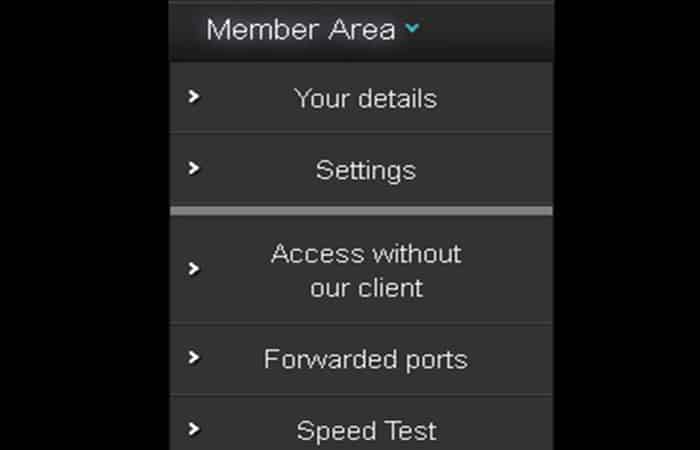
- Paso 3: en ese menú desplegable, selecciona Puertos reenviados.
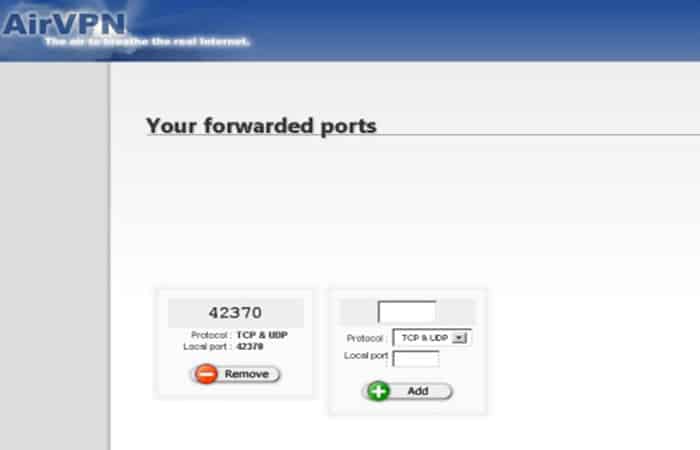
- Paso 4: finalmente, ingresa el número de puerto que deseas reenviar, selecciona el protocolo para el cual deseas reenviar el puerto, especifica tu puerto local y haz clic en el botón Agregar.
¡Estás listo! pan comido, ¿verdad?
Echa un vistazo a: Red No Identificada En Windows 10: Soluciones Para Restaurar El Acceso A Internet
Pensamientos finales
Listo, has aprendido sobre el reenvío de puertos para Huawei HG8245H. Una vez que hayas terminado de reenviar los puertos en el enrutador Huawei HG8245H, debess probarlos para asegurarte de que se hayan reenviado correctamente. Para hacer esto, recomendamos usar alguna utilidad especializada. Otra cosa que no debes olvidar es dejarnos tus opiniones, dudas y sugerencias en la sección de comentarios.
Me llamo Javier Chirinos y soy un apasionado de la tecnología. Desde que tengo uso de razón me aficioné a los ordenadores y los videojuegos y esa afición terminó en un trabajo.
Llevo más de 15 años publicando sobre tecnología y gadgets en Internet, especialmente en mundobytes.com
También soy experto en comunicación y marketing online y tengo conocimientos en desarrollo en WordPress.